
DTMerのための「DaVinci Resolve Fusion」入門
DaVinci Resolveの基本は以前の記事でご紹介したが、映像で個性を出すためさらに踏み込んで編集したいと思う人もいるのではないだろうか?
そこで便利なのが、DaVinci Resolveの「Fusion」という機能だ。
Fusionとは
Fusionとは、2つ以上のものを1つに合わせる(文字通りFusionさせる)ことを指す。例えば映像や画像にテキスト、エフェクトなどを合わせることで実写だけでは得られな様々な効果を生むことができる。
ビジュアルプログラミングエディターのような外観がややとっつきにくい印象を覚えるが、一度覚えると表現の幅が広がるのでぜひ少しずつでも習得しておきたいところだ。
[準備] Fusionコンポジションの作成
Fusionを作成する際は、エディットページで、エフェクトにある「Fusionコンポジション」で作成するのが基本だ。「Fusionコンポジション」というのは、Fusionで加工することを前提にした空のクリップ(メディアにアップロードした一つ一つの動画素材)のこと。クリップとは、DAWのMIDIクリップのように素材を扱う単位(箱)だと認識しておけばよいだろう。
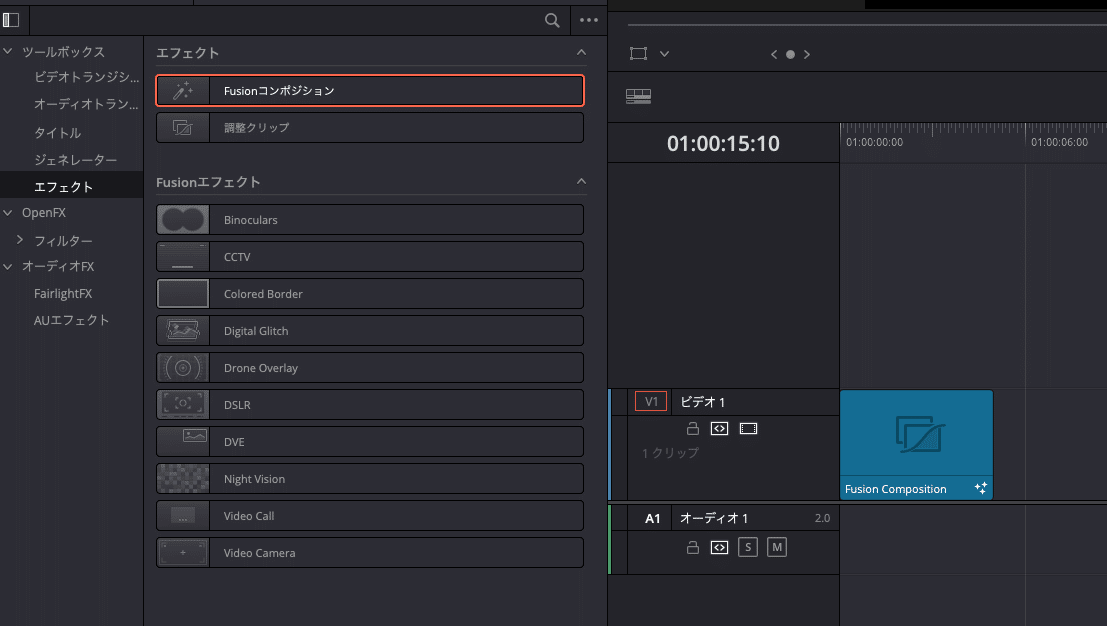
「Fusionコンポジション」を見つけたら、タイムラインにドラッグして右クリックし、「Fusionページで開く」をクリックして対象のFusionページに移動しよう。
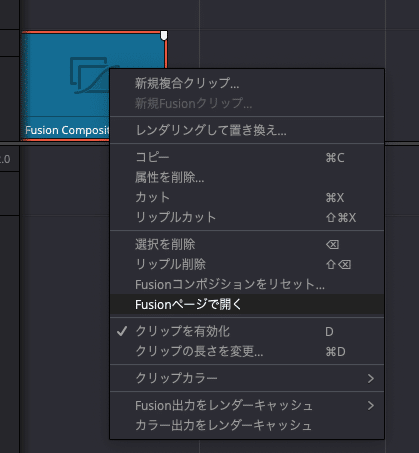
ノードの理解
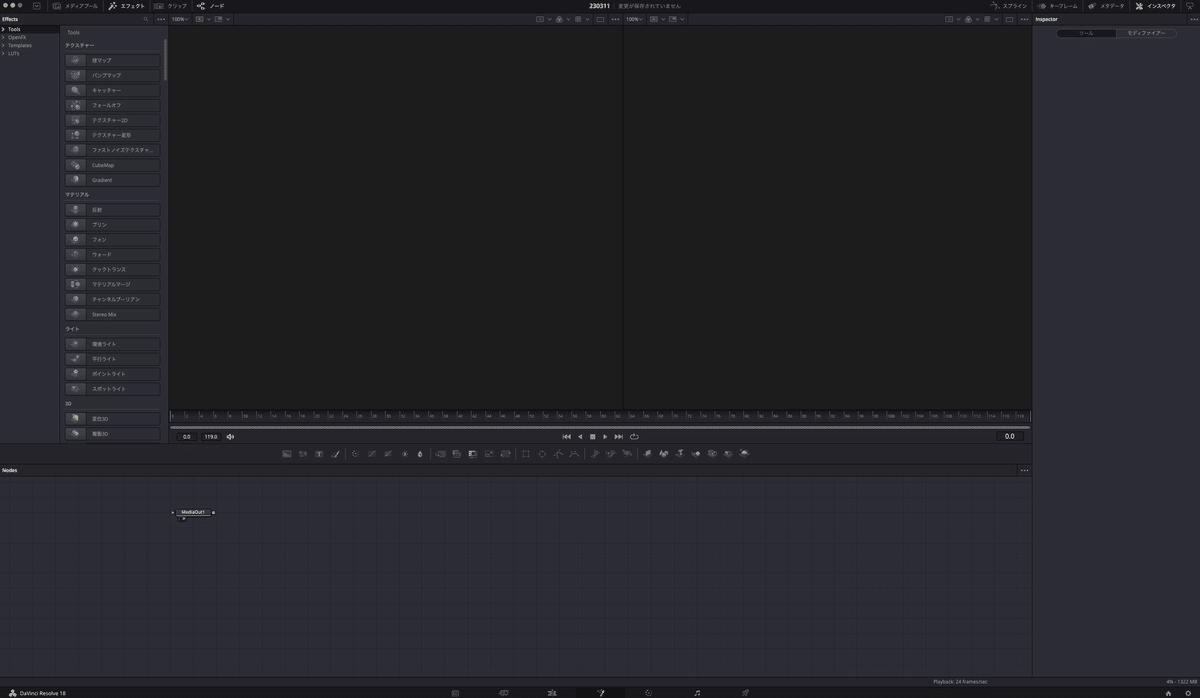
Fusionページに飛ぶと上のような画面が表示される。Fusionでは、1つの要素を「ノード」という単位で扱い、作業はエディット画面のような「タイムライン」ではなく「ノードエディター」でおこなうのが特徴だ。ノードを順番につなぎ合わせてフローチャート形式でツリー状に配置するレイアウトをとっている。
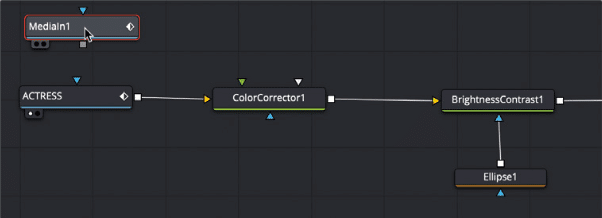
基本的には元になる「アウトプット」のノードが最初にあり、そこに様々な素材やエフェクトのノードを加えることで加工していくという仕組み。
ノードエディターのツールバーには使用頻度の高いエフェクトがデフォルトで配置されているが、

上部のエフェクトパネルにはツールバーに含まれていない他のエフェクトも収録されており、そのすべてがノードとして追加することが可能だ。
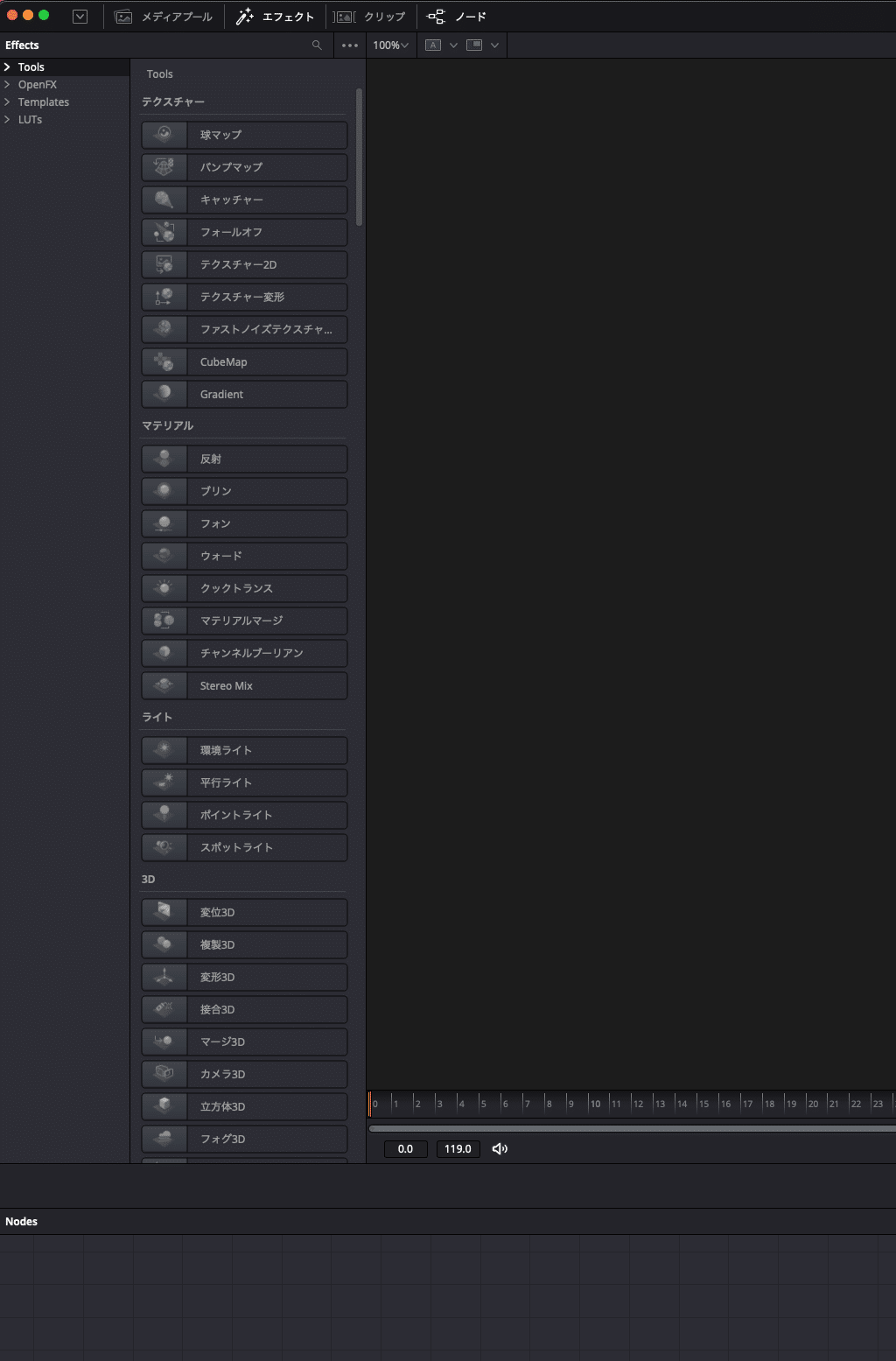
また、エフェクトの他、メディアプールから映像や写真など、様々なメディアを追加することができる。
ノードの構造

ノードの構造は使用するノードによって多少異なるが、基本的には左に「入力」、右に「出力」があり、上下に「エフェクトマスク」や別の「入力」があるという構造になっている。
黄色△:後景入力(ベースになるレイヤー)
緑△:前景入力(後景入力の上に表示されるトップのレイヤー)
青△:エフェクトマスク(エフェクトの影響を受ける領域を限定)
□:出力
代表的な操作
切り取る(マスク/マスキング)
まずは素材の切り取りから。実際作品を作る際、素材のいち部分だけを見せ、ほかは隠したい場面というのはけっこうある。そんなときはマスクの出番だ。
たとえばこんな映像があったとする。ここにツールバーにあるマスクの中の「楕円形」を追加すると、

このように丸く切り取ることができたりする。
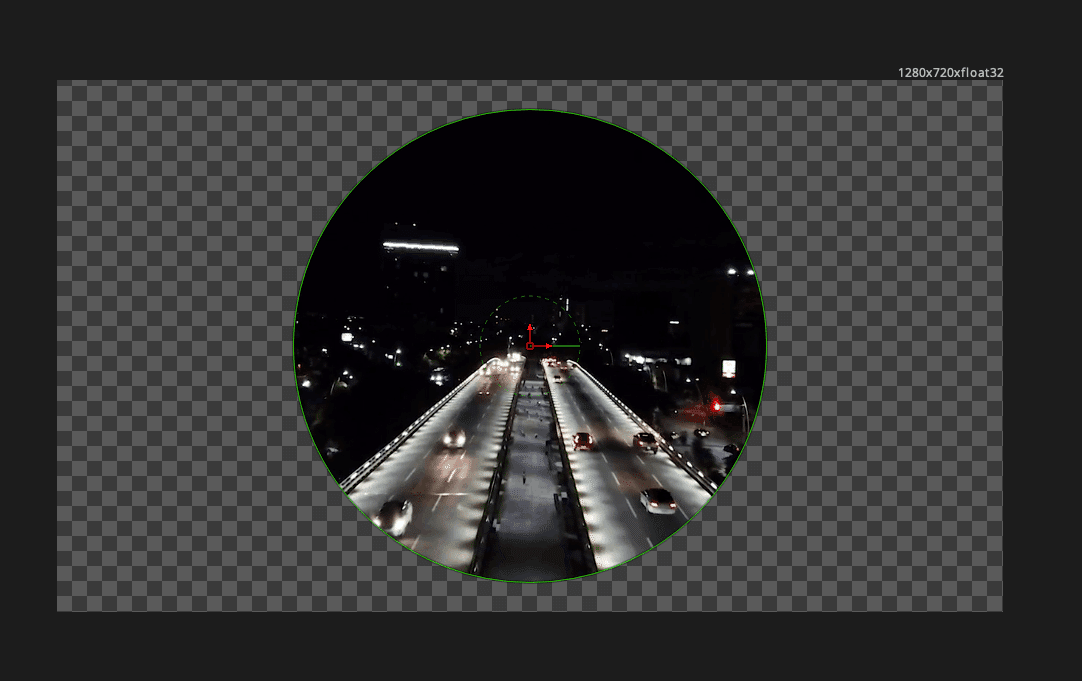
複雑な形に切り抜きたいときは「ポリゴン」を選べばOK。
注意:マスクは常に素材の前に配置する必要がある点が他のエフェクトとは異なるので、配置の順番に注意しよう。

合成する(マージ)

Fusionでも頻用されるノードで、素材同士を合成することができる。1つのマージノードが扱える素材の数は2つまでなので、複数の素材を合成したい場合はマージノードの出力を別のマージモードに入力し、別の素材を合成するといった手続きが必要だ。
注意すべきは、黄色のノード(後景入力)に配置した映像や画像のサイズが土台になってしまうということ。そのため、最初にサイズを固定してしまいたい場合は、後景入力に透明の背景ノードを入力してしまうというテクニックがある。
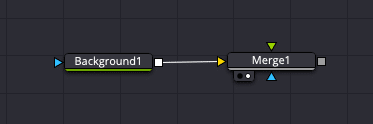

変形する(変形)

変形は、素材の位置、サイズ(拡大・縮小)、角度などを変えることのできるノード。

たとえば、元の素材があったとして、
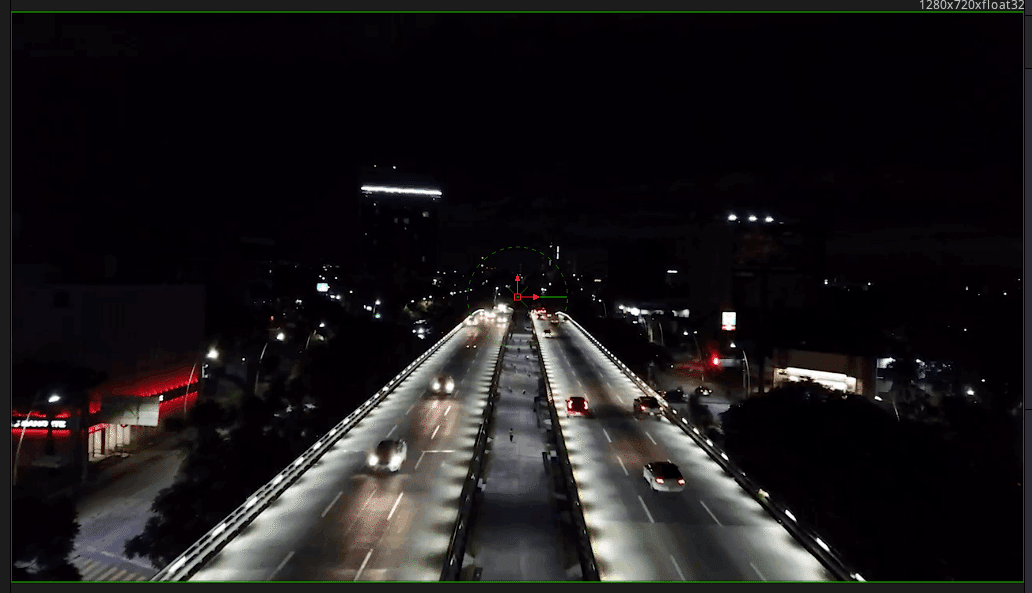
こんな感じに位置、サイズ、角度を変えることができる。
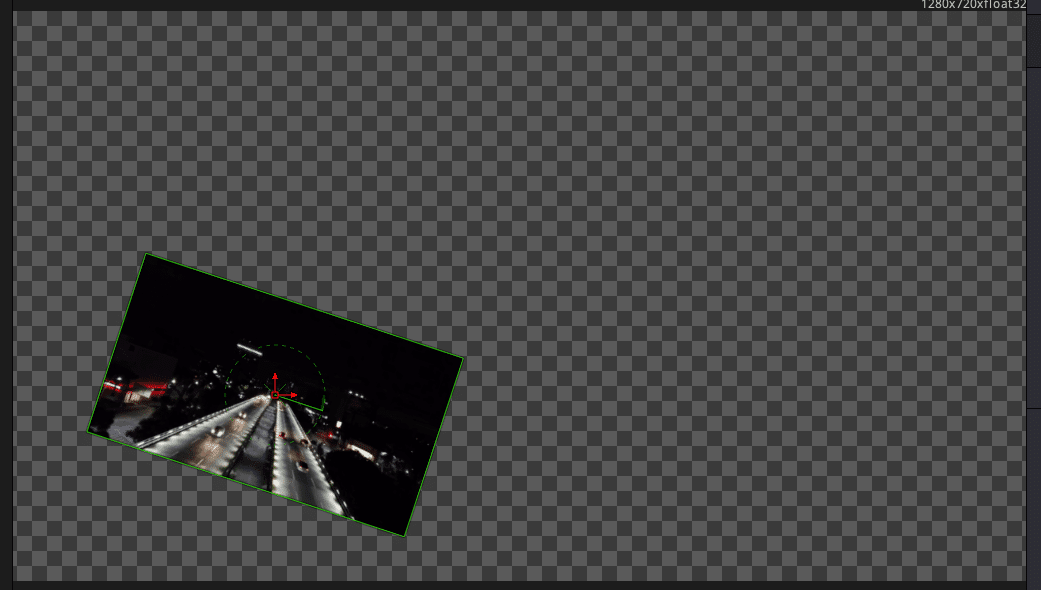
色を調整する(カラーコレクター)

カラーコレクターは、素材の色を調整することのできるノード。

たとえば、元の素材の色を
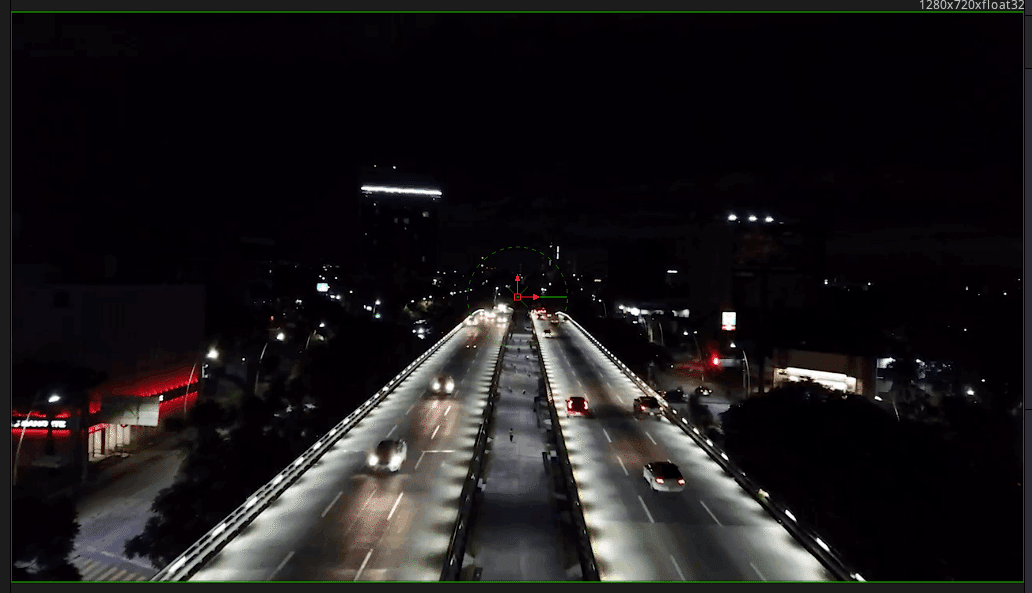
こんな風に変えたりできる。
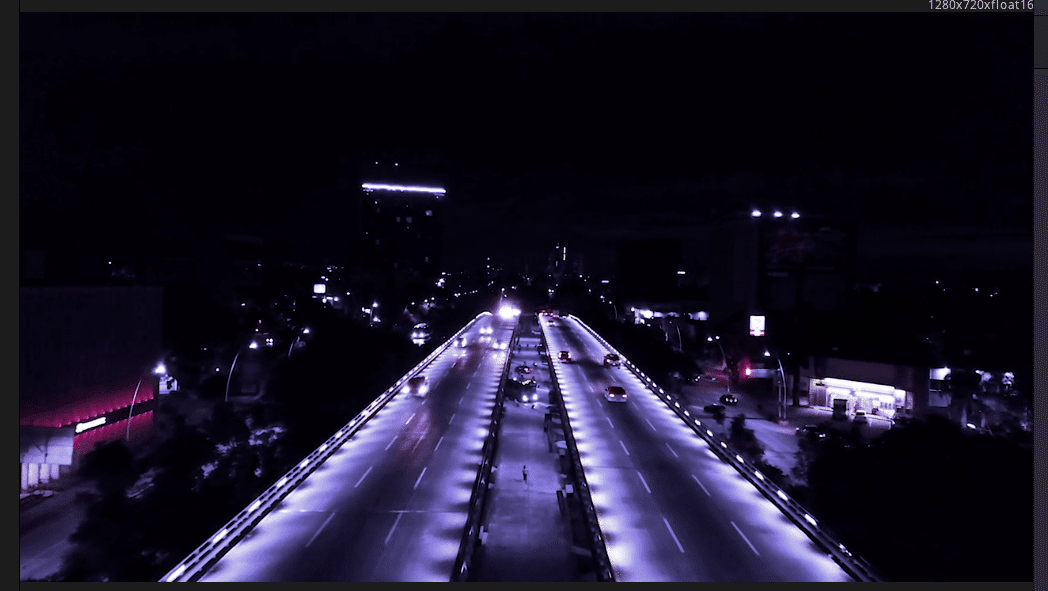
ぼかす(ブラー)

ブラーは、素材をぼかすことのできるノード。

たとえば、元の素材を
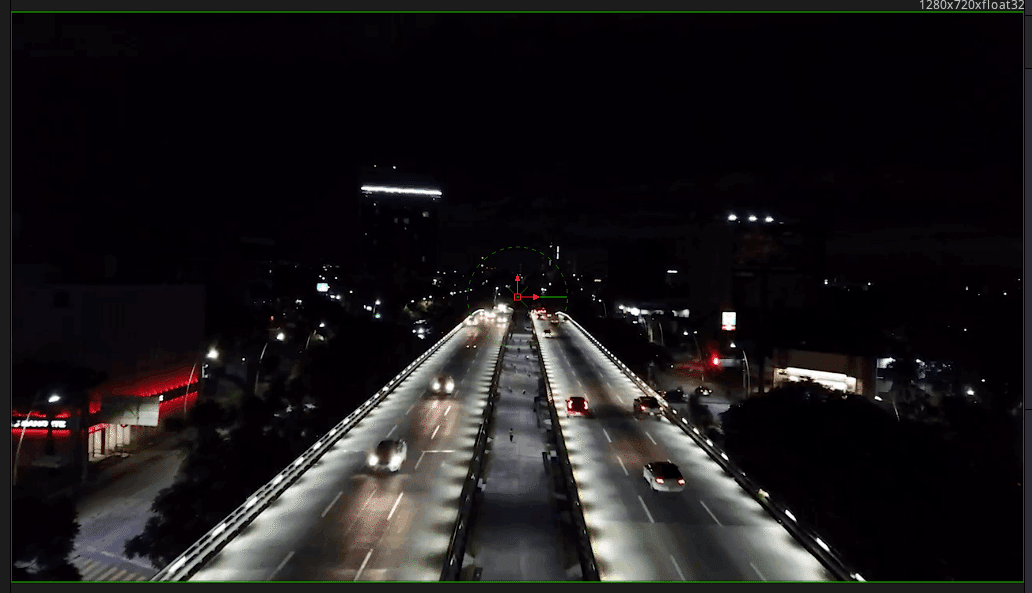
こんな感じでぼかすことができる。

まとめ
いかがだっただろうか?
Fusionを使ってできることをざっくりご紹介した。ある程度使えるようになれば、SNS用の動画などでも一手間加えた個性をつけられるので、習得する価値は高いだろう。
なお、今回の記事はダビンチメモ様の「 Fusionを簡単に解説します。【ダビンチリゾルブ/DaVinci Resolve】【無料動画編集】 」を参考にさせていただいた。内容に興味のある方はぜひこちらもご視聴あれ。
では、よいDTMライフを!
この記事が気に入ったらサポートをしてみませんか?
